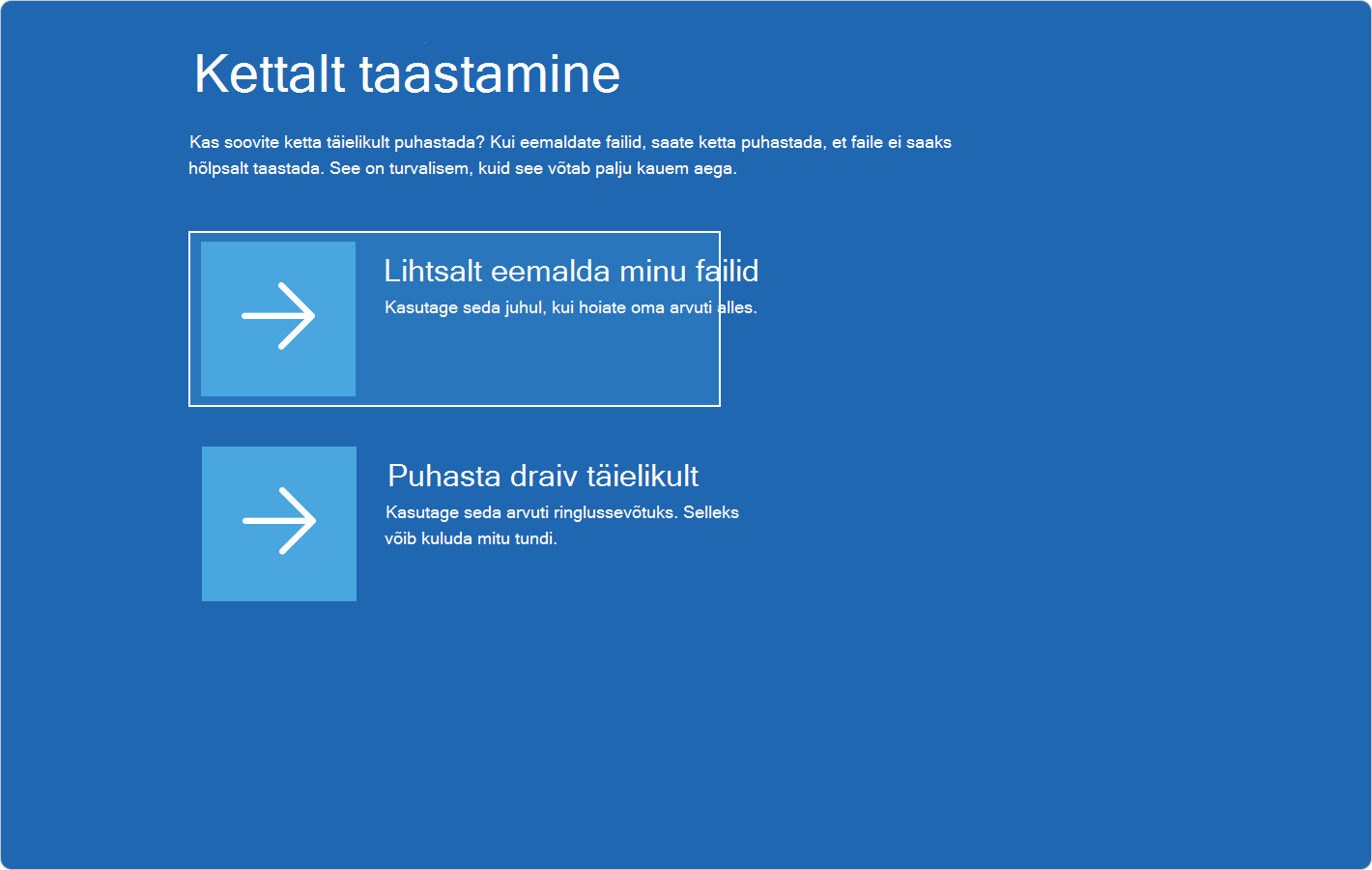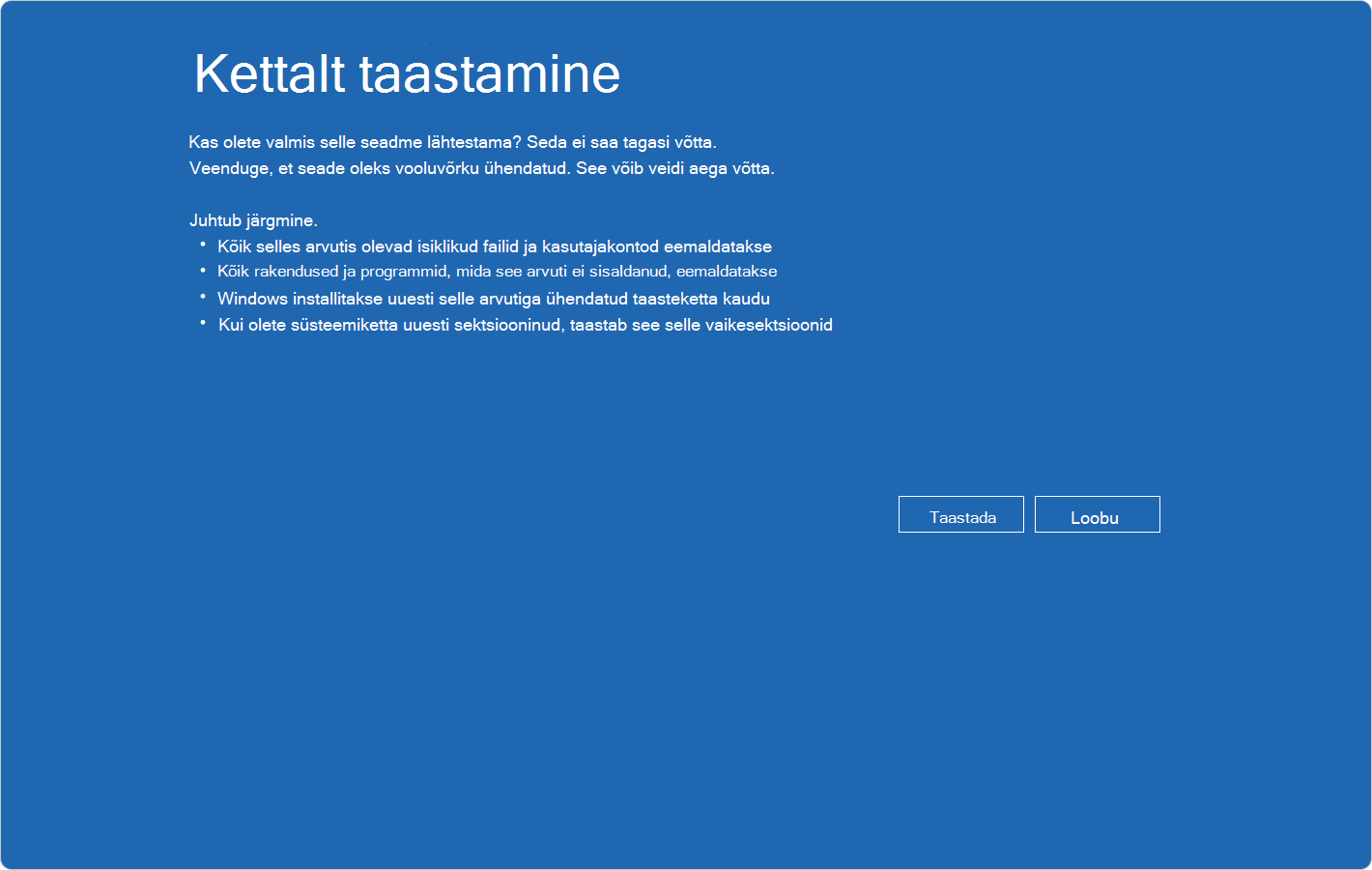Taasteketas
Rakenduskoht
Windows 10 tugi lõpeb 2025. aasta oktoobris
Pärast 14. oktoobrit 2025 ei paku Microsoft enam Windows 10 jaoks Windows Update’ist tasuta tarkvaravärskendusi, tehnilist abi ega turbeparandusi. Teie arvuti töötab endiselt, kuid soovitame üle minna opsüsteemile Windows 11.
Märkus.: See võib mõjutada taastedraive, mis on loodud ja mida kasutatakse 9. aprilli 2024. aasta turbeuuendusega arvutites ja mille suhtes on kohaldatud tühistuspoliitikat. Lisateavet leiate teemast KB5025885: Windowsi käivitushalduri tühistuste haldamine CVE-2023-24932-ga seotud turvalise algkäivituse muudatuste jaoks.
Windowsi taastedraivi utiliit on väärtuslik tööriist, mis on mõeldud arvuti algse oleku taastamiseks vajalike oluliste süsteemifailide varundamiseks. See utiliit loob USB-taastekandja, mis aitab teil taastada Windowsi seadme tehasesätted, isegi kui vahetate kõvaketta välja või tühjendate draivi täielikult. Taastekandja hõlmab sisseehitatud Windowsi faile, kõiki kandja loomise ajal installitud värskendusi ja arvuti tootja kohandusi, tagades usaldusväärse varunduslahenduse tarkvarata arvuti taastestsenaariumide jaoks.
Taastekandja loomine on ennetav meede, mis tagab süsteemi kiire ja tõhusa taastamise tõsiste probleemide (nt riistvaratõrke) korral. Seda kandjat saab kasutada tarkvarata arvuti taasteks seadmes, mille jaoks see loodi, tagades sujuva ja tõhusa taastamisprotsessi.
Soovitatav on taastekandja igal aastal uuesti luua, et kaasata uusimad Windowsi värskendused ja parandused. Lisaks on oluline meeles pidada, et taastekandja ei sisalda teie isiklikke faile. Seetõttu peaksite oma isiklikke andmeid eraldi varundama, kasutades mõnda muud varundusmeetodit (nt Windowsi varundus või failiajalugu).
Taasteketta loomine
Hoiatus.: Kasutage tühja USB-draivi, sest see toiming kustutab kõik juba draivil olnud andmed.
-
Taastedraivi avamiseks saate kasutada ühte järgmistest meetoditest:
-
Otsige avakuval märksõna Taastedraiv ja valige see
-
Kasutage käsku recoverydrive.exe
-
-
Kui tööriist avaneb, siis veenduge, et ruut Varundage süsteemifailid taastedraivile oleks märgitud. Seejärel valige Edasi
-
Ühendage USB-draiv arvutiga, valige see ja seejärel valige Edasi
-
Valige Loo. Kuna taastedraivile on vaja kopeerida palju faile, võib see veidi aega võtta
Windowsi uuesti installimine taastedraivi abil
Windowsi taastekandja abil uuesti installimiseks tehke järgmist:
-
Käivitage seade taastedraivi abil loodud USB-draivilt. USB-draivilt algkäivitamise protsess võib tootjate lõikes erineda, seega vaadake vajaduse korral seadme kasutusjuhendit
-
Kui Windowsi taastekeskkond (Windows RE) on laaditud, valige Taasta draivilt
-
Olenevalt teie eelistusest valige kas Eemalda ainult minu failid või Puhasta draiv täielikult
-
Taasteprotsessi kinnitamiseks ja käivitamiseks valige Taasta